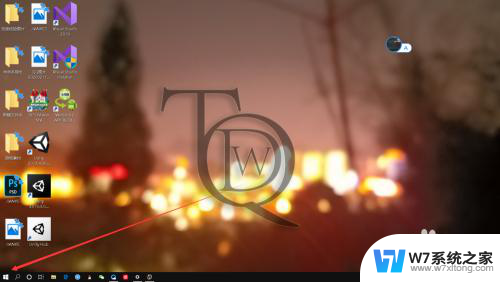苹果笔记本不用鼠标怎么右键 苹果笔记本如何模拟鼠标右键
更新时间:2024-08-08 09:09:08作者:xiaoliu
苹果笔记本一直以来都以简洁、易用的设计着称,但是许多用户却在使用中遇到了一个很常见的问题:如何在没有鼠标的情况下进行右键操作?苹果笔记本并没有传统的鼠标右键按钮,因此用户需要通过一些特殊的操作来模拟出右键功能,在这篇文章中我们将介绍一些简单的方法和技巧,让您轻松地在苹果笔记本上实现右键操作。
方法如下:
1.打开电脑,在桌面的左上角点击苹果的图标
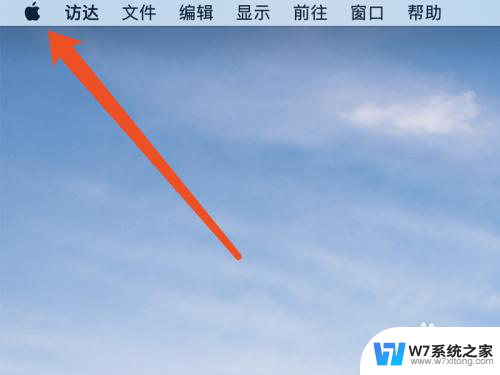
2.接着在弹出的窗口中,点击系统偏好设置的选项
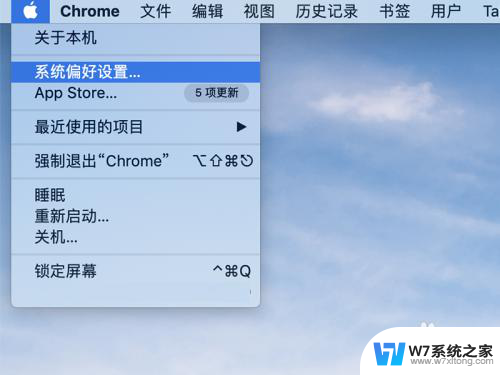
3.在系统偏好设置的窗口中,点击触控板的选项
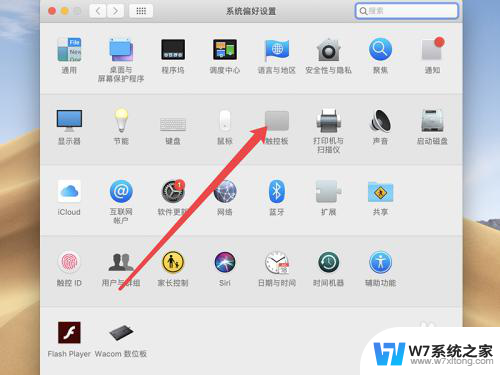
4.进入触控板的页面后,点击光标与点按—辅助点按的选项
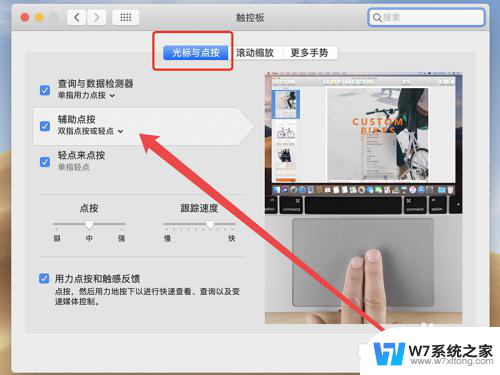
5.点击辅助点按,选择打开右键的手势。使用这个方法就可以实现右键效果
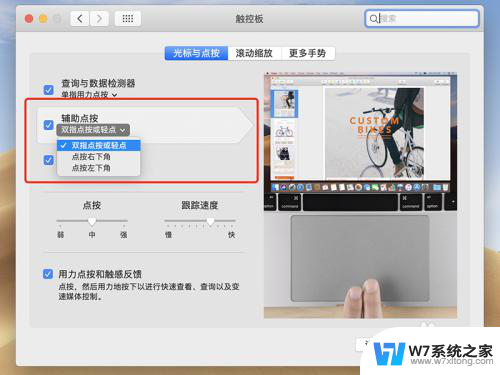
以上就是苹果笔记本不使用鼠标进行右键操作的全部内容,如果还有不清楚的用户,可以参考以上小编提供的步骤进行操作,希望对大家有所帮助。